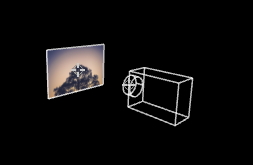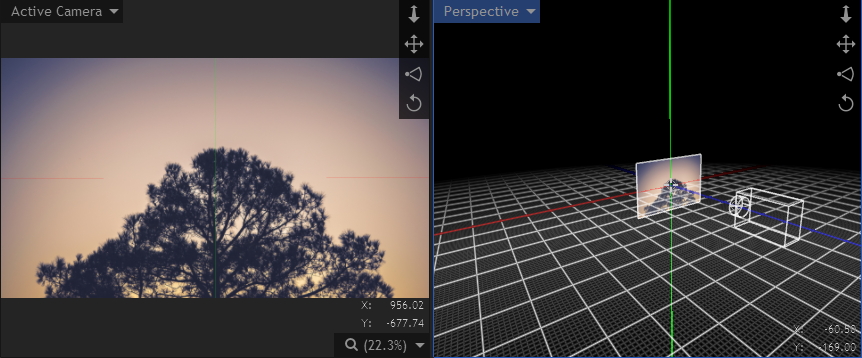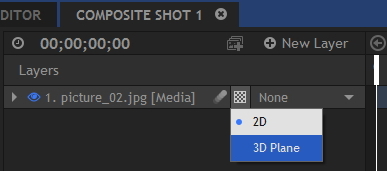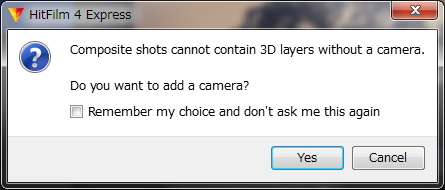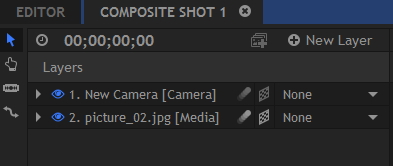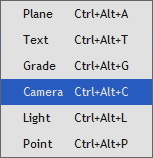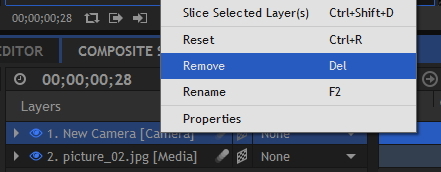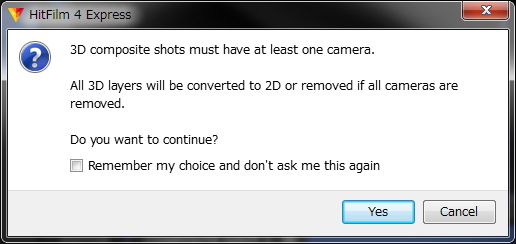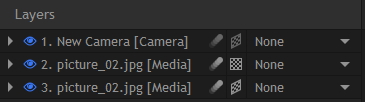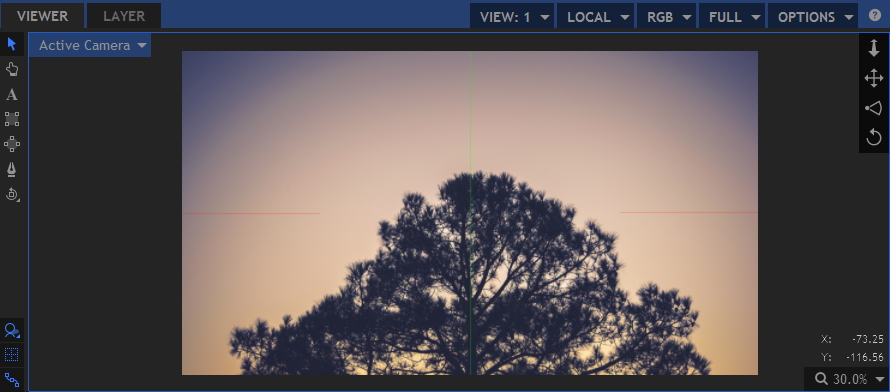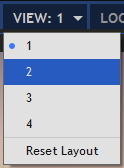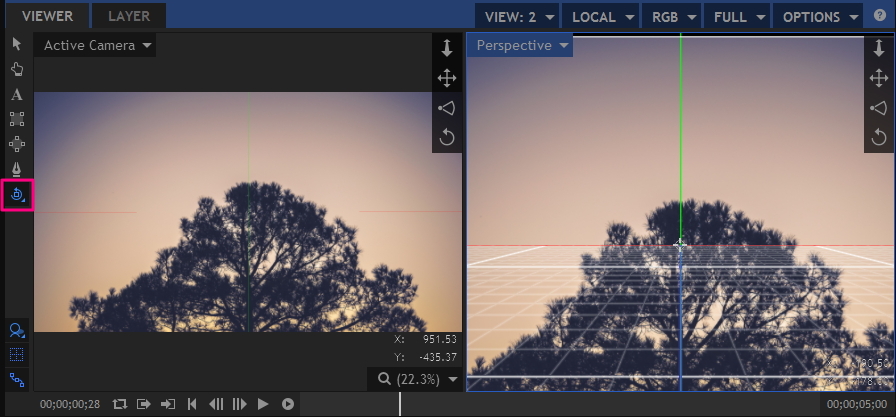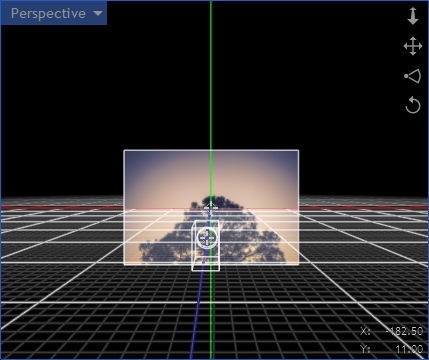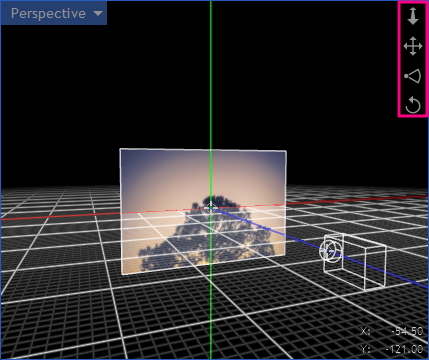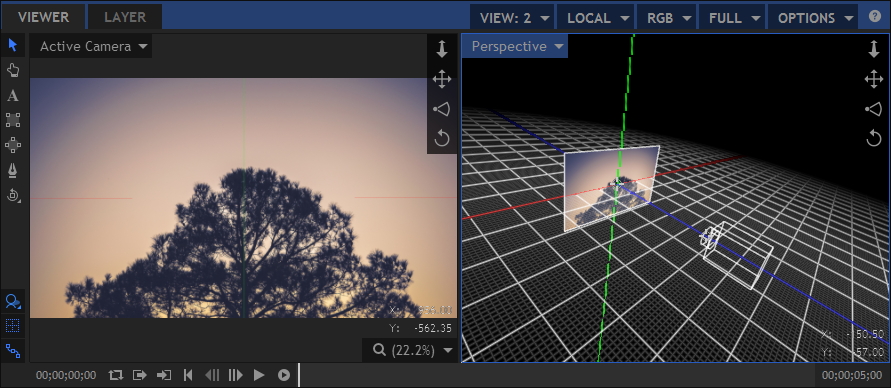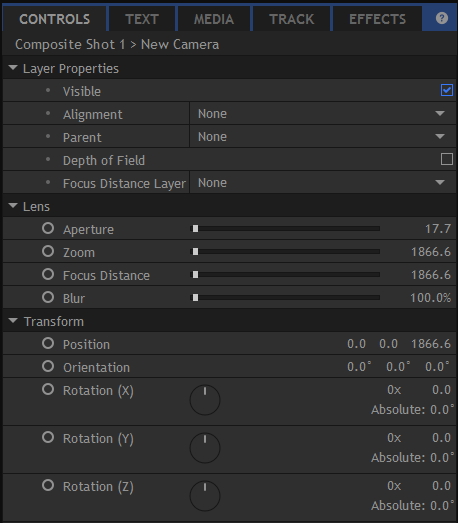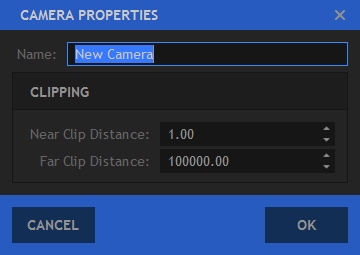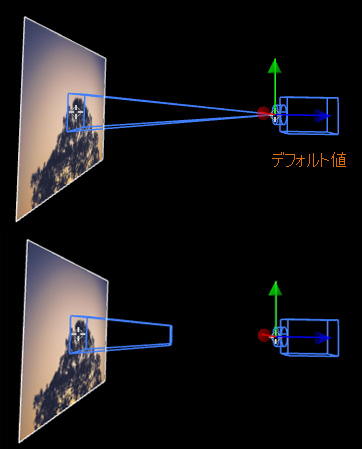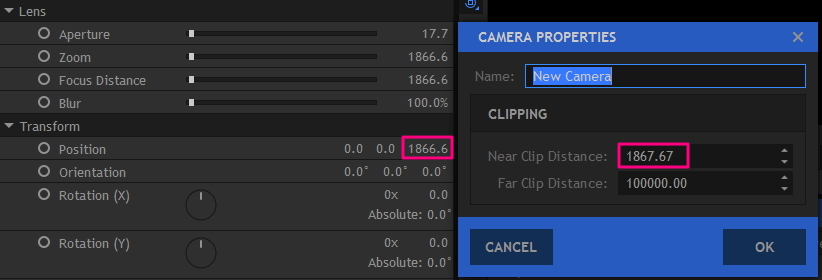3D空間の基礎
目次 -index-
3Dモード3D-Mode
3Dモードにするとカメラレイヤーが追加されます。3Dモードではそのカメラで被写体(レイヤー)を撮影しているような映像を作り出すことが出来ます。ビューワーの各ボタンについてはリンク先で解説しています。
カメラを通した視点がビューワーのアクティブカメラ(Active Camera)に表示され、この映像がそのまま出力される映像にもなります。
3Dモードにするにはレイヤーの格子模様のアイコンのモード切替スイッチ(Layer Dimensions)をクリックして「3D Plane」を選択すると3Dモードに出来ます。
「カメラを追加していいですか?」というような趣旨のメッセージが出ますが、このメッセージは毎度出るので煩わしい場合はチェックを入れておくと出なくなります。尚、オプションで設定することも出来ます。
3Dモードにすると先に述べたようにカメラレイヤーが追加され、格子模様のアイコンが斜めになります。
この方法以外に新規レイヤーとしてカメラレイヤーを追加しても3Dモードにすることが出来ますがこの場合は各レイヤーを個別にモード切替スイッチで3Dにしてやる必要があります。
3Dモードの解除Cancellation of the 3d mode
3Dモードを解除するにはカメラレイヤーをDELETEキーや右メニューのRemoveで削除できます。
削除しようとすると「3Dモードにはカメラが必要です。削除するとすべての3Dレイヤーが2Dに変換されます…」などのメッセージが表示され、OKを押すと3Dモードが解除されます。尚、チェックボックスにチェックを入れるとこのメッセージは表示されなくなります。
個別に解除したい場合はモード切替ボタンを2Dに変更します。尚、2Dレイヤーと3Dレイヤーが混在する場合は3Dレイヤーの奥行によっては2Dレイヤーが見えなくなることがあります。詳しくは後述しています。
カメラを含めた3D空間の全体像を眺められる視点を追加 Perspective View
3Dモードにするビューワーも3Dモードになってアクティブカメラの視点になります。アクティブカメラとはカメラからの視点で実際に出力(Export)される映像になります。
ただ、この視点からだけではカメラとの位置関係が分かりづらいので図の右側のようにカメラを含めた3D空間の全体像を確認できるPerspectiveという視点を追加します。
Perspectiveとは遠景、見通し、遠近法などの意味です。カメラ、ライト、レイヤーを動かすとアクティブカメラにも反映されますがカメラ旋廻ツールや右上にあるズームツールなどでカメラを動かしても出力には影響しないのでカメラやライトを含めた全体像を俯瞰で眺めるのに最適な視点です。
やり方はまずマルチビューの数を「2」に設定します。
すると図のようになると思いますが、右のビューの右上角にある視点切替メニューで「Perspective」を選択します。
赤枠のカメラ旋廻ツール(Orbit Around Selected Layers B)を選択してからPerspectiveビューを選択してアクティブ(操作できる状態)にします。
Perspectiveビュー上でスクロールホイールを動かすと視点を拡大・縮小できるのでカメラが見える位置まで引きます。この時、カメラ旋廻ツールの「Orbit Around Selected Layers B」を選択しているとカーソルのある位置を軸に操作できます。
あとはドラッグで全体像を見やすい視点を変えます。尚、右上にあるツールはアクティブカメラでは視点の調整を行うツールですがそれ以外のビューでは出力に影響なく動かせます。このツールはアイコン上でドラックすると操作できます。
このようにPerspectiveビューとアクティブカメラを並べて操作するとカメラとレイヤーの位置関係がとても分かりやすく格段に操作しやすくなります。
レンズ設定Lens
カメラレイヤーのレイヤープロパティ(Layer Properties)、レンズ(Lens)、トランスフォーム(Transform)の設定値について解説します。ここにない設定についてはコントロールパネルで解説しています。
被写界深度Depth of field
簡単に説明するとカメラのボケを演出する設定です。1つのレイヤー焦点を合わせ、他のレイヤーにブラーを適用したような効果を演出します。オフにするとすべての3Dレイヤーに焦点が合うようになります。
焦点距離を合わせるレイヤーFocus Distance Layer
焦点距離を合わせるレイヤーを選択します。選択したレイヤーに焦点が合い続けます。
絞りAperture
仮想カメラの想開口の大きさを設定します。フォーカス距離と関連しているので互いの設定値によって効果が異なります。被写界深度がオンになっている時のみ動作します。
ズームZoom
カメラの広角と望遠の調整します。
フォーカス距離Focus distance
被写界深度がオンになっている時のみ動作します。絞りと関連するので互いの設定値によって効果が異なります。「Focus Distance Layer」で「None」以外にしている時は表示されません。
ぼかしBlur
ぼかし効果を加えます。被写界深度がオンになっている時のみ動作します。
被写界深度の絞りを上げるとかなり重たくなるみたいなのでそのような時はプレビュー画質をHarfなどに落とすと改善することがあります。 被写界深度(Depth of field)を有効にして絞り(Aperture)、フォーカス距離(Focus distance)、ぼかし(Blur)等の設定値を弄っても効果が分かりにくいかも知れませんが、絞りの値を上げてから他の項目を弄ると効果が分かりやすいです。
カメラプロパティCamera Property
カメラレイヤーのプロパティとレイヤープロパティ異なります。カメラレイヤーのプロパティはタイムラインにあるレイヤーの右メニューから確認・設定できます。
Near Clip Distance
レイヤーがレンダリング(表示?)される最も近い点を設定します。
Far Clip Distance
レイヤーがレンダリング(表示?)される最遠点を設定します。
この設定は図でみると分かりやすいと思います。 これはデフォルト値とNear Clip Distanceの設定値を弄ったものの比較画像なんですがこれを見るとカメラの映し出す領域の設定みたいで青い線が切れている部分はカメラには映りません。
なのでカメラの位置Z値よりNear Clip Distanceの設定値を大きくするとカメラに写らなくなります。

![ビューワー [VIEWER]](https://edit-anything.com/hitfilm/wp-content/uploads/hitfilm_thumbnail_basic_07_viewer-200x113.jpg)